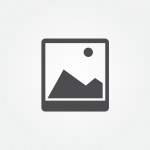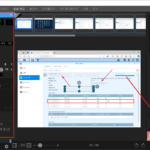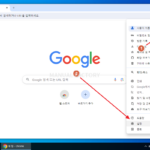크롬 / 검색 기록, 방문 기록 등 인터넷 사용 기록 삭제하는 방법
크롬 웹브라우저를 사용하면 검색 기록, 방문 기록, 다운로드 기록, 쿠키, 이미지 등이 저장됩니다. 웹 서핑을 편하게 하고, 로딩 속도를 빠르게 하기 위한 기능입니다.
혼자 사용하는 기기라면 이러한 기록이 있어도 상관없지만, 여럿이 사용하는 기기라면 기록을 남기는 게 싫을 수 있습니다. 어떻게 이 기록들을 지울 수 있는지, 데스크톱과 모바일로 구분하여 알아보겠습니다.
데스크톱 크롬에서 인터넷 사용 기록 삭제하기
윈도우 데스크톱 기준입니다.
오른쪽 위에 있는 점 세 개 아이콘을 클릭한 후 [설정]을 클릭합니다.(방문 기록만 삭제하고 싶다면 [방문 기록]을 클릭해도 됩니다.)
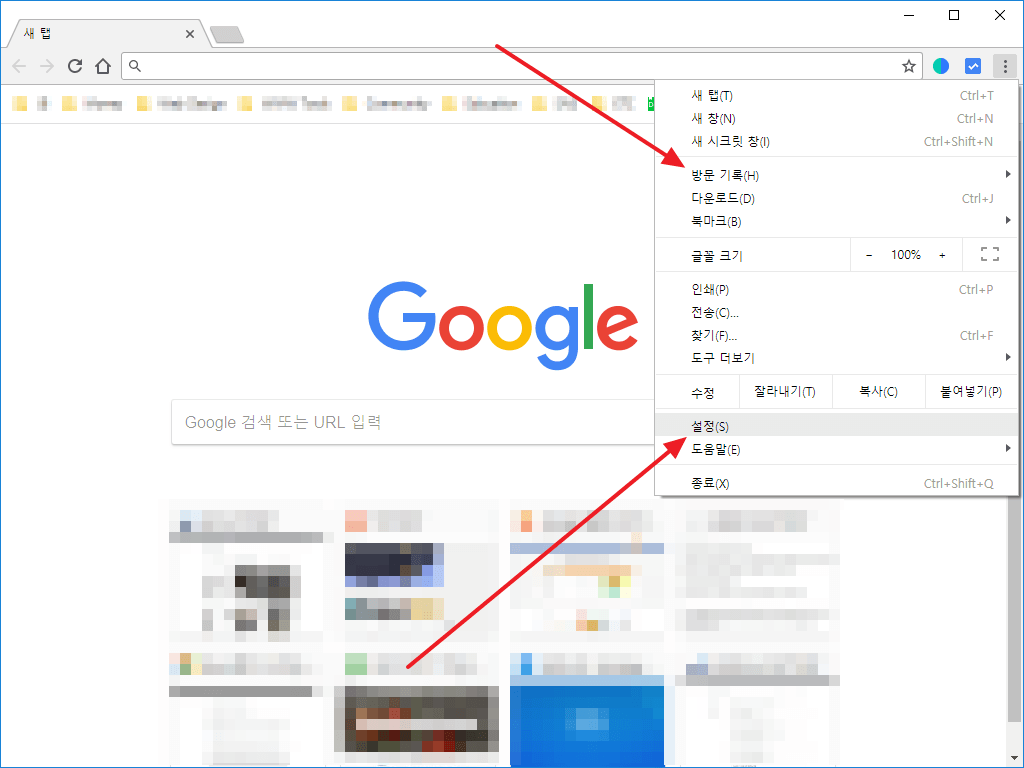
밑으로 내려와서 [고급]을 클릭합니다.
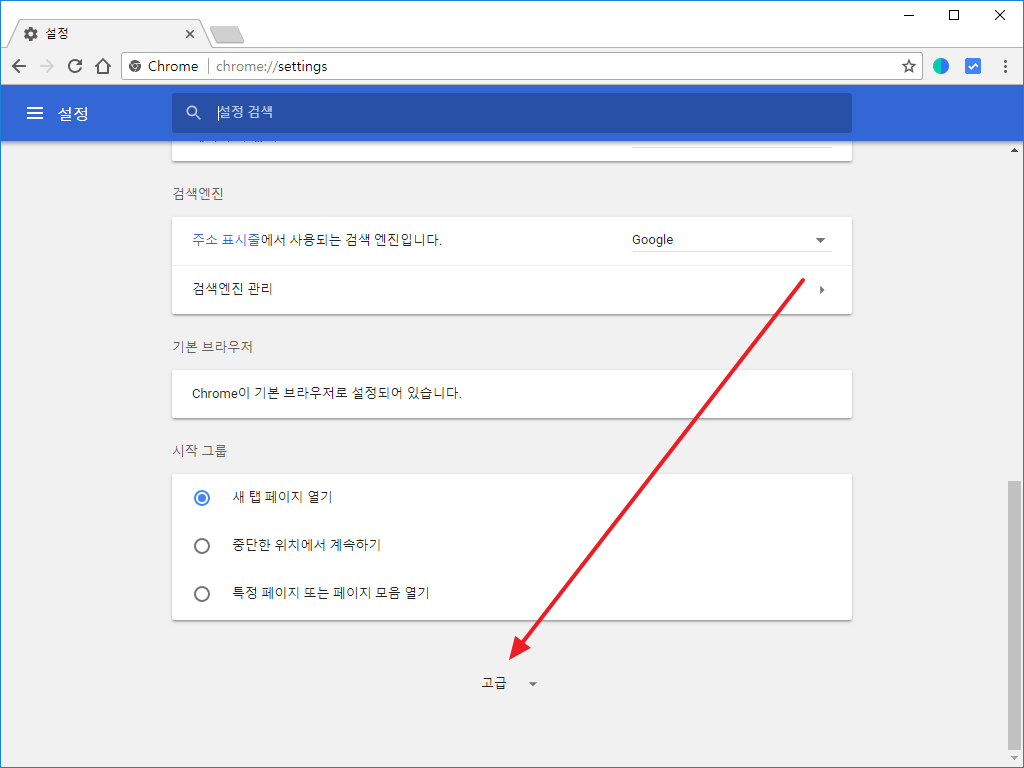
[인터넷 사용 기록 삭제]를 클릭합니다.
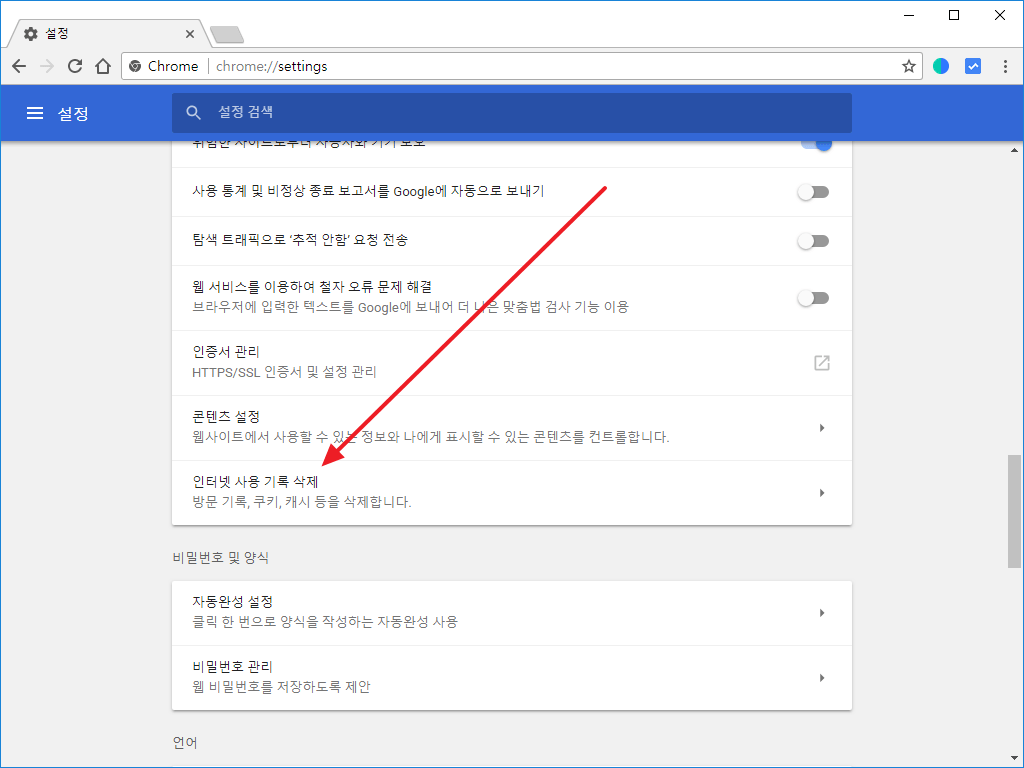
삭제를 원하는 항목을 체크한 다음, [인터넷 사용 기록 삭제]를 클릭합니다.
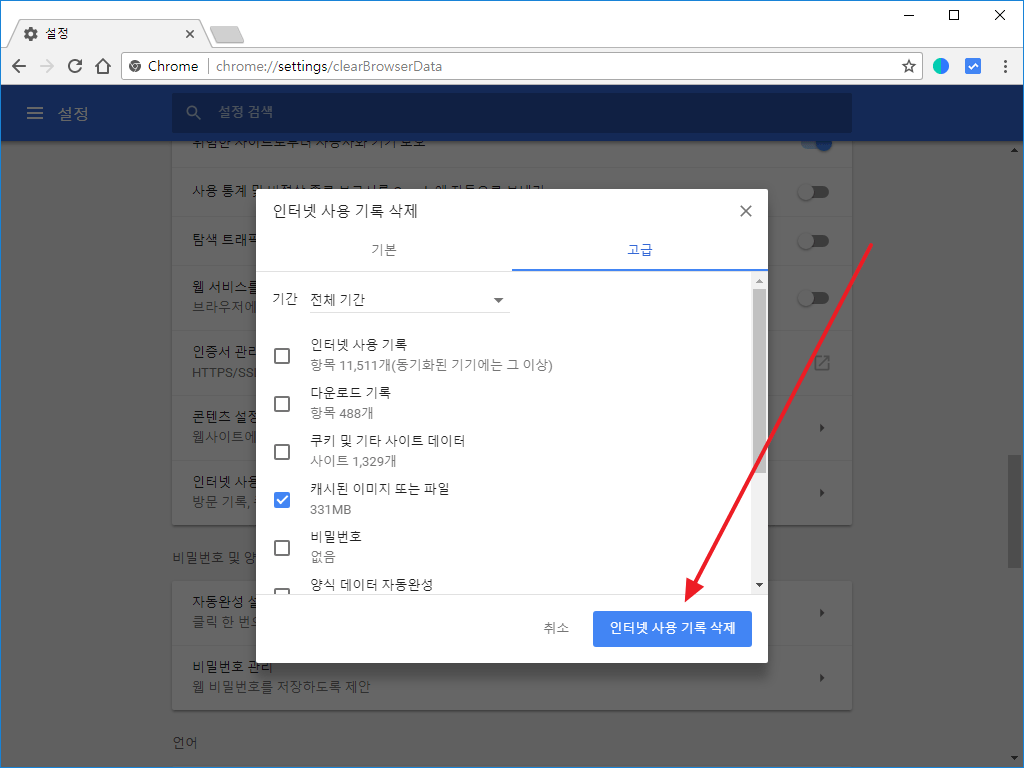
모바일 크롬에서 인터넷 사용 기록 삭제하기
안드로이드 기기 기준입니다.
오른쪽 위의 점 세 개 아이콘을 탭한 후 [설정]을 탭합니다.(방문 기록만 삭제하고 싶다면 [방문 기록]을 탭해도 됩니다.)
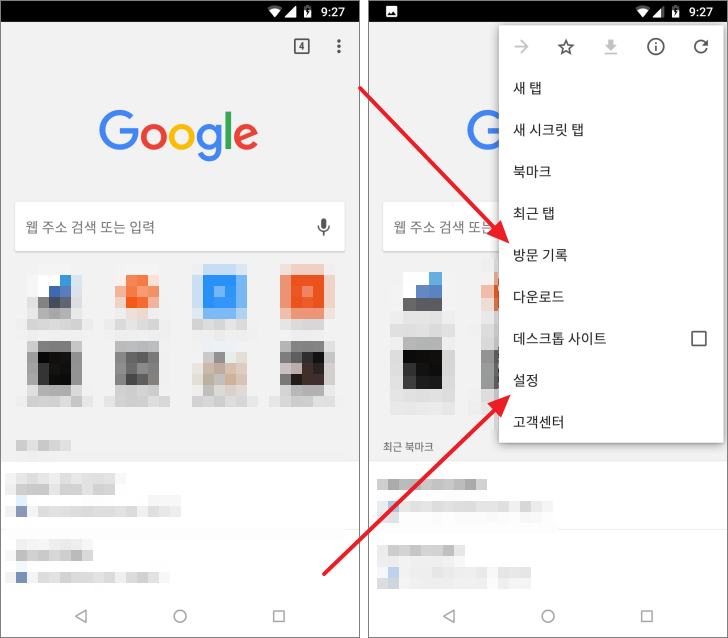
[개인정보]를 탭하고, [인터넷 사용 기록 삭제]를 탭합니다.
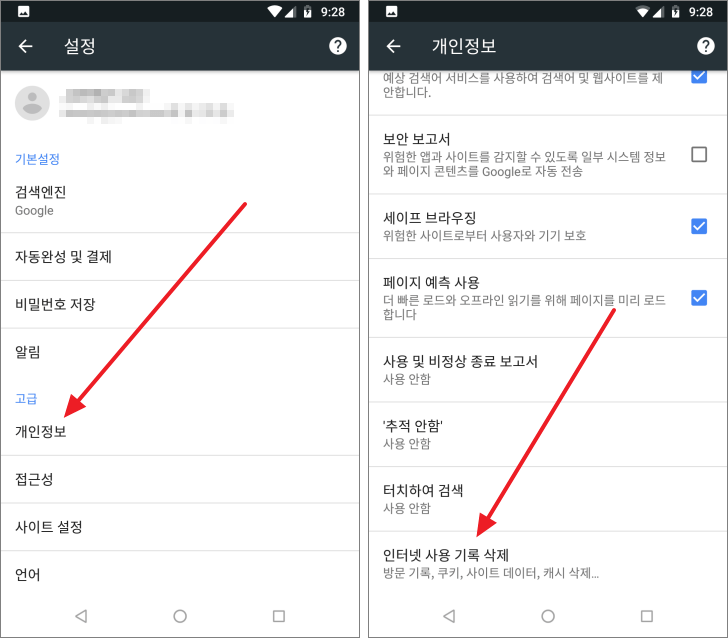
삭제를 원하는 항목에 체크한 다음, [인터넷 사용 기록 삭제]를 탭합니다.
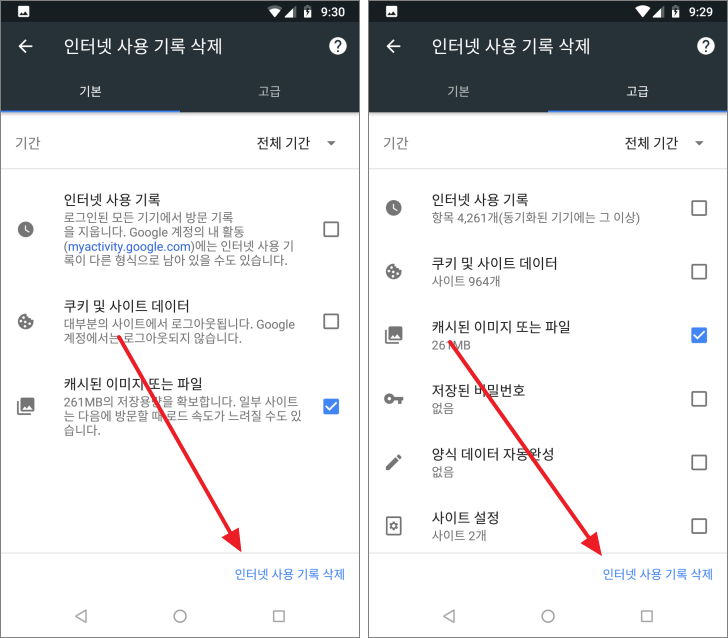
TIP
윈도우 데스크톱의 경우, 주소 표시줄에 chrome://settings/clearBrowserData를 입력하면 바로 삭제창으로 갈 수 있습니다.